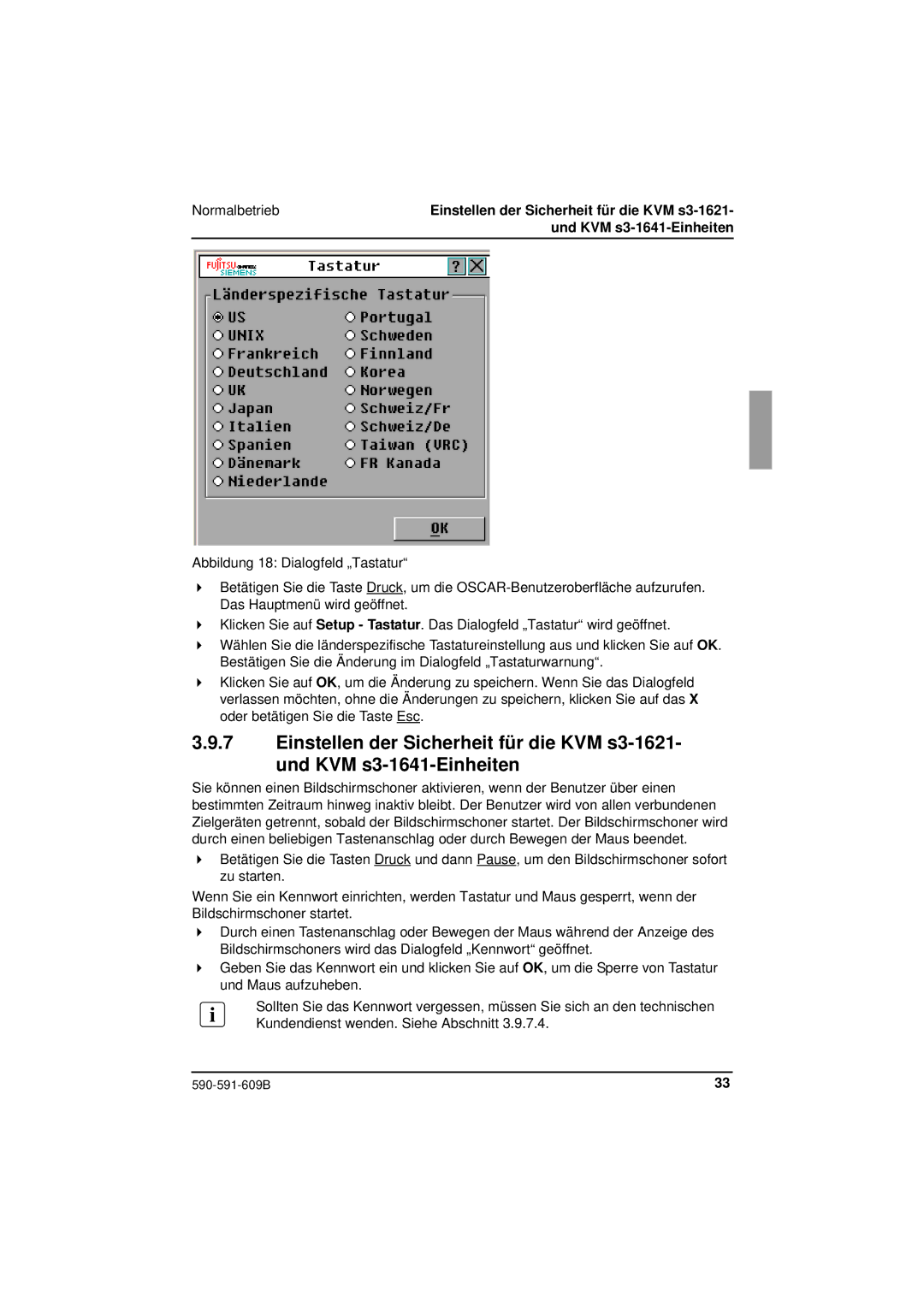Normalbetrieb | Einstellen der Sicherheit für die KVM |
| und KVM |
|
|
Abbildung 18: Dialogfeld „Tastatur“
Betätigen Sie die Taste Druck, um die
Klicken Sie auf Setup - Tastatur. Das Dialogfeld „Tastatur“ wird geöffnet.
Wählen Sie die länderspezifische Tastatureinstellung aus und klicken Sie auf OK. Bestätigen Sie die Änderung im Dialogfeld „Tastaturwarnung“.
Klicken Sie auf OK, um die Änderung zu speichern. Wenn Sie das Dialogfeld verlassen möchten, ohne die Änderungen zu speichern, klicken Sie auf das X oder betätigen Sie die Taste Esc.
3.9.7Einstellen der Sicherheit für die KVM
und KVM
Sie können einen Bildschirmschoner aktivieren, wenn der Benutzer über einen bestimmten Zeitraum hinweg inaktiv bleibt. Der Benutzer wird von allen verbundenen Zielgeräten getrennt, sobald der Bildschirmschoner startet. Der Bildschirmschoner wird durch einen beliebigen Tastenanschlag oder durch Bewegen der Maus beendet.
Betätigen Sie die Tasten Druck und dann Pause, um den Bildschirmschoner sofort zu starten.
Wenn Sie ein Kennwort einrichten, werden Tastatur und Maus gesperrt, wenn der Bildschirmschoner startet.
Durch einen Tastenanschlag oder Bewegen der Maus während der Anzeige des Bildschirmschoners wird das Dialogfeld „Kennwort“ geöffnet.
Geben Sie das Kennwort ein und klicken Sie auf OK, um die Sperre von Tastatur und Maus aufzuheben.
Sollten Sie das Kennwort vergessen, müssen Sie sich an den technischen Kundendienst wenden. Siehe Abschnitt 3.9.7.4.
| 33 |